帆布鞋想必大家都经常穿,不过你们知道帆布纹理怎么样制作呢?在此,小编就为大家讲解使用photoshop制作出帆布纹理的详细操作步骤。
打开ps,新建一个文档,大小自己定,我设置的是500*400.
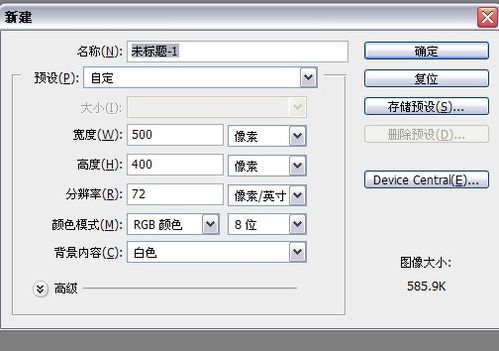
双击解锁图层。
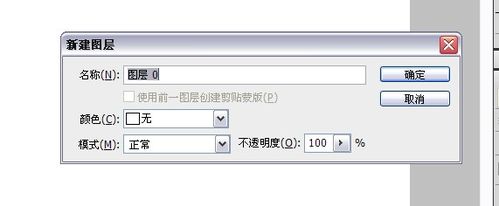
按一下D,把前景色和背景色设置成默认值。即黑色和白色。

滤镜——杂色——添加杂色,分布为平均分布,勾选单色,数量为400.
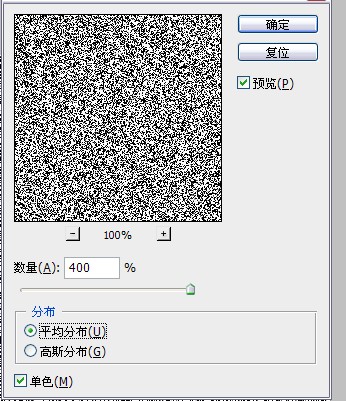
为了制造一点不光滑的感觉,选择滤镜——模糊——高斯模糊,半径为1.5,根据自己的图片大小来设定,大一点就设置半径大一点,小的话就设置得小一点。
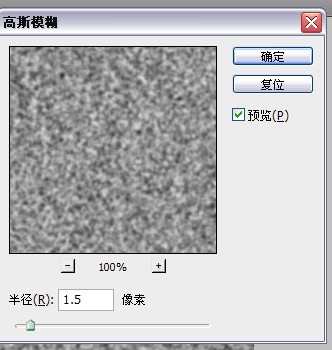
图像——调整——色相/饱和度,参数设置按我的图片来。
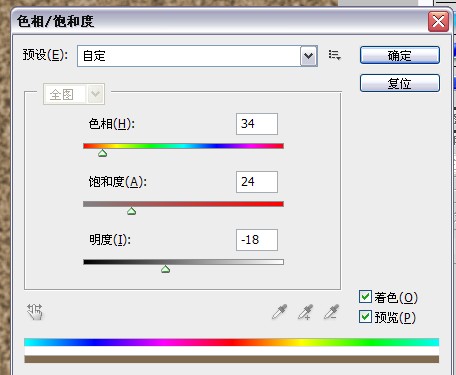
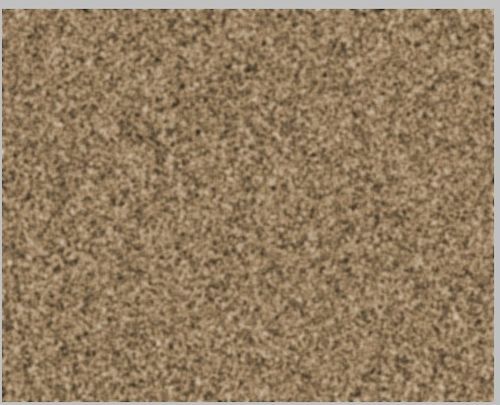
滤镜——像素化——马赛克。单元格大小为7.
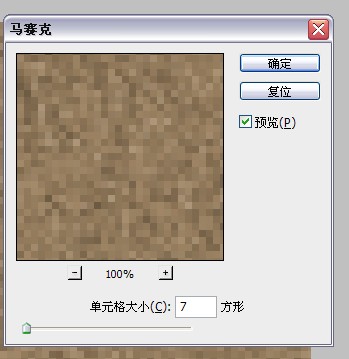
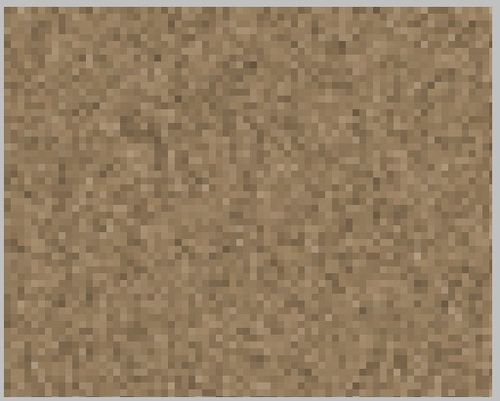
滤镜——纹理——纹理化,数值按我的来哦,不然没有效果。
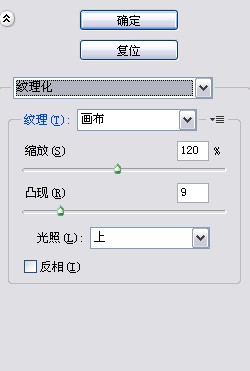
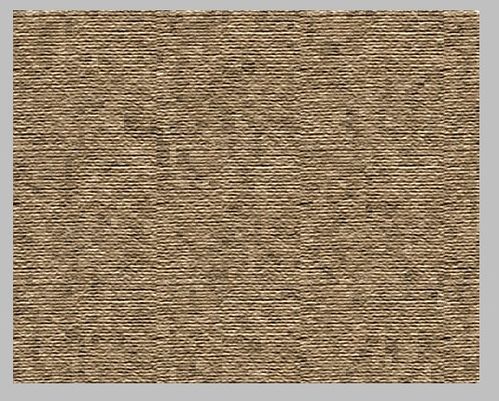
我们看到图片效果已经出来了,但是感觉太突兀了,所以模糊一下吧。滤镜——模糊——高斯模糊。半径大小设置为1.

这就是最后效果了。布的效果还是有的,哈哈!
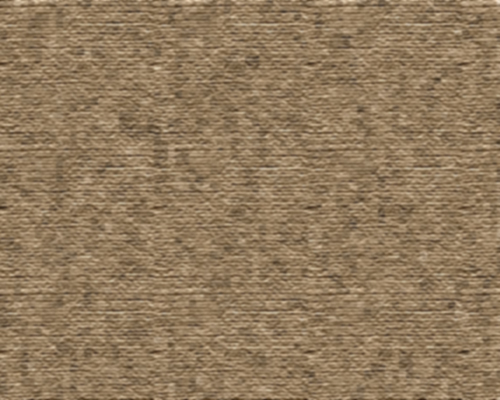
上文就是使用photoshop制作出帆布纹理的详细操作步骤,你们都学会了吗?
 天极下载
天极下载



































































 微信电脑版
微信电脑版
 火绒安全软件
火绒安全软件
 腾讯电脑管家
腾讯电脑管家
 向日葵远程控制软件
向日葵远程控制软件
 万步网客户端
万步网客户端
 钉钉电脑版
钉钉电脑版
 自然人电子税务局(扣缴端)
自然人电子税务局(扣缴端)
 微信最新版
微信最新版